Как загрузиться с флешки если биос запаролен
Загрузиться с флешки можно и без изменения настроек BIOS — с помощью Boot Menu или особых вариантов загрузки. Однако эти способы не всегда работают. Поэтому приходится менять приоритет загрузки. Мы собрали варианты для разных моделей материнских плат и версий BIOS, которые помогут загрузиться с флешки при включении компьютера.
Использование Boot Menu
На большинстве материнских платах есть Boot Menu. Оно позволяет выбрать загрузку с флешки без изменения настроек BIOS. Для запуска Boot Menu нужно после включения системы нажимать на определённую клавишу.
- Стандартные варианты клавиш — Esc, F11, F12.
- На материнских платах ASUS обычно используется клавиша F8.
- На ноутбуках и моноблоках Acer — F9 или сочетание клавиш Esc+F9.
- На ноутбуках Lenovo — физическая кнопка на корпусе с изображением стрелки.
Часто клавишу для запуска Boot Menu можно увидеть на той же странице, что и кнопку для входа в BIOS. После нажатия правильной кнопки появляется список устройств, с которых можно загрузиться. Для перемещения по нему используем стрелочки, а для выбора флешки — клавишу Enter.
К сожалению, воспользоваться Boot Menu удаётся не всегда. В таком случае приходится менять приоритет загрузки в BIOS. Это точно можно сделать на всех материнских платах.
Изменение приоритета загрузки в BIOS
О том, как заходить в разные версии BIOS, мы рассказывали в подробной статье. В ней указаны разные комбинации клавиш для перехода в интерфейс базовой системы. Здесь мы рассмотрим решение конкретной задачи внутри BIOS — изменение приоритета загрузки.
Phoenix AwardBIOS
Это старая версия BIOS, которая встречается в двух модификациях.
Начнём с первой — у неё преимущественно синий интерфейс. Для навигации используются стрелки и клавиша Enter.
- Переходим в раздел «Advanced BIOS Features».
- Выбираем пункт «Hard Disk Boot Priority».
3. С помощью клавиши «+» перемещаем USB-устройство на первую строчку.
4. Возвращаемся в предыдущее меню с помощью клавиши Esc.
5. В строке «First Boot Device» выбираем значение «USB-HDD». Если такой записи нет, то ставим «USB-FDD» или «USB-CDROM».
6. Для параметра «Second Boot Device» выставляем значение «Hard Disk».
7. Нажимаем клавишу F10 и подтверждаем сохранение конфигурации,
после чего компьютер перезагрузится.
У другой версии Phoenix AwardBIOS интерфейс серого цвета и немного другое меню. Но принцип остаётся прежним:
- Переходим в раздел «Advanced».
- Выбираем пункт «USB Configuration».
- Устанавливаем для параметра «USB Controller» значение «Enabled». Если оно и так стоит, то ничего не трогаем.
4. Возвращаемся в предыдущее меню с помощью клавиши Esc.
5. Открываем вкладку «Boot».
6. Переходим в раздел «Hard Disk Drives».
7. Перемещаем подключенную флешку на первую строчку с помощью клавиши «+».
8. Возвращаемся в предыдущее меню.
9. Открываем раздел «Boot Device Priority».
10. Параметру «1st Boot Device» задаём значение «HardDisk».
На этой версии BIOS иногда работает другой вариант — для загрузки с флешки достаточно зайти в раздел «Boot» и в строке «1st Boot Device» выбрать значение «USB».
Если настройки выставлены правильно, то после перезапуска компьютер загрузится с флешки.
AMI BIOS
Ещё одна версия BIOS, в которой приоритет загрузки настраивается почти так же, как на AwardBIOS.
- Открываем раздел «Advanced» и выбираем подраздел «USB Configuration».
- Параметру «USB Function» задаём значение «Enabled». Если оно уже стоит, ничего не меняем.
- Возвращаемся на стартовое окно и выбираем вкладку «Boot».
- Открываем раздел «Removable Drives» (иногда нужно заходить ещё и в раздел «Hard Disk Drives»).
5. Нажимаем на пункт «1st Drive» и выбираем из списка загрузочную флешку.
6. Переходим в раздел «Boot Device Priority».
7. Выбираем в строке «1st Boot Device» загрузочную флешку.
После изменения приоритета загрузки сохраняем конфигурацию и перезагружаем компьютер.
UEFI BIOS Gigabyte
После входа в BIOS выбираем вкладку «BIOS Features». В списке можно сразу выбрать загрузку с флешки, но только в режиме UEFI. Если нужен Legacy, то придётся выполнить дополнительную настройку:
Есть и другой вариант — он подходит, если загрузку с флешки нужно использовать один раз, например, для установки Windows.
- Переходим на вкладку «Save & Exit».
- В строке «Boot Override» выбираем загрузочную флешку.
По сути, это замена Boot Menu, пусть для её использования и приходится заходить в BIOS.
BIOS на материнских платах ASUS
Здесь есть сразу четыре варианта изменения приоритета загрузки.
Способ первый — в поле «Приоритет загрузки» с помощью мышки перетаскиваем USB-накопитель на первое место в списке (то есть он должен быть слева). После перемещения пункта сохраняем настройки.
Способ второй — после входа в BIOS нажимаем на клавишу F8, чтобы вызвать Boot Menu. Выбираем в нём загрузочную флешку.
В новых версиях BIOS действуют те же способы, хотя интерфейс может незначительно отличаться.
BIOS на материнских платах MSI
В BIOS на платах MSI тоже есть удобный список с устройствами для загрузки, в котором можно менять приоритет простым перетаскиваем пунктов. Ставим флешку на первое место, сохраняем конфигурацию, и в следующий раз загружаемся уже с неё.
Изменяем приоритет простым перетаскиванием устройства Изменяем приоритет простым перетаскиванием устройстваЗагрузка с флешки без BIOS
На компьютерах с UEFI BIOS и установленной Windows 10 можно загружаться с флешки без изменения приоритета в BIOS.
- Открываем «Параметры».
- Переходим в раздел «Обновление и безопасность».
- Выбираем вкладку «Восстановление» и в поле «Особые варианты загрузки» нажимаем на кнопку «Перезагрузить сейчас».
После перезагрузки компьютера появится меню «Выбор действия». В нём мы выбираем пункт «Использовать устройство» и указываем флешку. Компьютер ещё раз перезагрузится, после чего отобразится программа, записанная на флешку.
Плюс этого способа в том, что после использования флешки не надо в настройках BIOS обратно переделывать приоритет загрузки, возвращая на первое место диск с установленной ОС. Минус в том, что выполнить его можно только из-под работающей Windows 10.
Возможные проблемы
Одна из распространенных ошибок — пользователи не могут попасть в BIOS. При включении компьютер просто не даёт возможность нажать на кнопку для перехода. Эта проблема появилась после добавления в систему функции «Быстрый запуск». Чтобы получить возможность заходить в BIOS, нужно от неё отказаться — на время или навсегда.
- Открываем настройки «Электропитания» в «Панели управления».
- Переходим в раздел «Действия кнопок питания» в левом меню.
- Нажимаем на ссылку «Изменение параметров, которые сейчас недоступны».
- Снимаем отметку с опции «Включить быстрый запуск».
После завершения настройки BIOS можно включить функцию быстрого запуска обратно.
Ещё одна возможная проблема — в BIOS не сохраняются настройки. Например, мы выставляем загрузку с флешки, а после выключения и повторного включения компьютера на первом месте снова стоит диск.
Какие бывают пароли на BIOS:
- пароль на включение компьютера - это самый худший вариант, его обойти просто так не получиться
- пароль на вход в настройки BIOS - это встречается чаще всего
- Пароль на HDD - тут придётся покупать новый жесткий диск
Собственно нам нужен доступ в BIOS\UEFI?
-для того чтобы в нем изменить загрузочное устройство с HDD на нашу установочную USB флешку.
Как может быть такое, что пароль есть а клиент его не знает?
- такое часто встречается, когда ноут остался клиенту после увольнения с работы в основном это корпоративные DELL, LENOVO, IBM.
- ноутбук куплен с рук на авито\юла уже с запароленным bios и контактов старого владельца нет.
Какие есть варианты решения проблемы:
1) Сброс или подбор пароля на BIOS - в отличие от персонального компьютера здесь недостаточно выдернуть батарейку, и перемкнуть контакты. Для старых домашних ноутов SONY и DELL , в сети можно найти генератор паролей. Но корпоративные ноуты имеют более высокий уровень защиты, и придётся их разбирать, и мучить микросхемы с программатором и не всегда с результатом. Вобщем если это LENOVO\IBM 12.5 дюймов, то сброс пароля будет болью и страданием и лучше воспользоваться альтернативным способами, именно такие два проблемных ноута с supervisor password BIOS я и встретил дома у клиента:
Lenovo Thinkpad X220i

ноуты не полное дно CORE i3-2350m/4GB DDR3/HDD7200prm
2)Достать HDD из ноута установить на него windows в другом компьютере или ноутбуке, и потом вернуть его обратно - здесь надо понимать две вещи, если вы ставите таким образом WINDOWS 7, то после установки надо будет выполнить отвязку от железа, стандартной утилитой расположенной по адресу c:\Windows\System32\Sysprep\Sysprep.exe и лишь после этого возвращать HDD в старый ноут. Если вы ставите WINDOWS 8.1/10, то такое действие не требуется. Но я для своего клиента выбрал третий вариант.
3) Достал HDD из запароленного ноута, вставил его в USB-HDD переходник

Подключил к своему ноуту и накатил на него windows из готового TIB образа, созданного программой ACRONIS TRUE IMAGE, в чем плюсы этого решения: 1) не надо разбирать второй ноут 2) разворачивание готового образа занимает всего 20-30 минут 3) готовых TIB образов множество в интернете под разные системы, в том числе с уже интегрированным office обновлениями и драйверами. 4) установка предельно проста, в режиме далее далее
Из минусов надо иметь в наличии usb-hdd переходник, второй ноут с установленной программой Acronis, и раздел на клиентском HDD(50-100GB) которым можно полностью стереть.
Надеюсь эта статья окажется вам полезной и поможет сэкономить немного денег, в наше финансово непростое время.
Есть у меня fujitsu u904. Купил на Авито. Биос оказался запаролен. При этом стартовал с флехи удачно, винду накатил. Но это ж мой ноут теперь. Пароль не дело. Подбирал, не удачно. Обратился в фуджитсу. Отправил им фото, скан паспорта и всё решилось.Проще всего начать установку на другой машине, после первой перезагрузки отключить компьютер и установить винт обратно. Установка винды продолжится и не нужно будет отвязывать железо.
Хм. а если вынуть диск из машины на которой ты уже ставишь винду во время первой перезагрузки тогда и не надо ничего отвязывать, ну и в большинстве случаев все же просто снять батарейку не акб ноутбука а батарейку на матери
Добрый день, у меня есть к вам вопрос по поводу ремонта компьютеров. Как я могу получить ваши контакты?
А не проще нажать f11 или ESC и выбрать с чего грузиться ? Там паролей не требуется вроде :-)
Актуально, пожалуй, только для древнего железа. Новье с включенным Secure Boot так просто не обойдешь.
вот у меня проблема, десятка не ставится на винт, а семерка на ура. ((( Причем я и железо все менял, но на этот винт 10 упорно не ставится, машет мне своим флажком и, по моему, насмехается. (((
Ох непростая задачка винду отвязывать привязывать.. Хороший пост, спасибо

пароль на HDD снимаеться очень легко.
Компьютерный мастер. Часть 148. Чудо-чудесное, что он вообще работает. Жесткий диск рекордсмен.
Пишет клиент, пришёл на работу комп не алё, синий экран и всё такое.

говорит о проблемах с жестким диском, а конкретно с загрузчиком, загрузчик восстанавливается достаточно просто:
когда windows10 предлагает автоматическое восстановление системы, вы отказываетесь выбираете дополнительные параметры восстановления, и там восстановление через командную строку.. и вбиваете четыре простых команды:
Bootrec.exe /ScanOs
в ответ получаете:
Общее количество обнаруженных систем Windows: 1
Операция успешно завершена.
Bootrec.exe /RebuildBcd
в ответ получаете:
Общее количество обнаруженных систем Windows: 1
Добавить систему в список загрузки? Да (Y) / Нет (N) / Все (A) :
Печатаете Y
Операция успешно завершена
Bootrec.exe /FixMbr
Операция успешно завершена
Bootrec.exe /FixBoot
Операция успешно завершена
И в этот раз этих команд тоже хватило, но я решил на всякийслучай посмотреть состояние SMART жесткого диска и тут меня ждал сюрприз

Диск уже прошел 83706 часов, это 10 лет работы в режиме 24*7 и состояние диска хорошее, битых секторов нет, ошибок по минимум. умели же раньше делать качественно
Теперь очень хочется увидеть HDD с пробегом 100 000+ часов
Без комментариев


Компьютерный мастер. Часть 84. Ремонт за 800руб, или "ты со своей Москвой не сравнивай, здесь люди совсем другие"
Есть у меня старый друг, Серега, он меня старше на 15 лет, я с ним познакомился на своей первой в жизни работе, и вот уже лет 20 мы периодически общаемся, созваниваемся обсуждаем жизнь.
Несколько лет назад назад Серега, на старости лет))) исполнил своё желание и переехал из Москвы, жить в краснодарский край, выбрал небольшую станицу в Краснодарском крае, купил дом в 50км от моря, доволен как слон, постоянно шлёт фотки, зовет в гости и часто утверждает, что это не Москва, тут всё гораздо лучше, экология, молоко и мясо натуральное, пиво вкуснее и даже люди совсем другие, честные искрение. А я с ним особо не спорю, время всё само расставляет по местам.
Выборы выборы, все кандидаты. (цитата из классики)
Станица у них небольшая, 1.5 тысячи население, все друг-друга знают, и как в любой части России есть много нерешенных проблем, с электричеством, водоснабжением, паводками и.т.д.
И чтобы их решить Серега предлагает, на следующих выборах выбрать депутата из жителей, находят известного всей станице человека пусть будет Андрей, с высшим юридическим образованием, который много лет живет в станице и все проблемы знает, регистрируют его на местные выборы, а мой друг идёт к нему помощником, активно занимается агитацией ходит по домам, всю агитацию строят на том, что действующий депутат от едра ничего не делает полезного, и за несколько дней до выборов всем очевидно, что Андрей уверено победит кандидата от едра. Серега доволен, но ровно за день до голосования, приходит Андрей к Сереге и говорит, знаешь тут такое дело, мне сегодня звонили из Единой России предложили к ним вступить, и я пожалуй соглашусь. занавес. И это история не о том как партия власти набирает голоса, а о том, что люди везде одинаковые, ищут где лучше для себя.
Это те не Москва, это хорошие ребята, я у них постоянный клиент, всё мне за 800руб сделали.
Звонит мне неделю назад Серега, на экране моноблока надпись invalid system disk, рассказываю ему как зайти в BIOS и убедиться, что жесткий диск не определяется, рассказываю Сереге, что в целом всё логично HDD с учетом возраста, и постоянной нагрузки торрентами уже пора было умирать. Говорю ему что новый HDD 500GB, 2.5т.р. стоит, а такой же SSD около 5-ти тысяч, плюс за работу возьмут 2-2.5т.р.
Сегодня звонит довольный, рассказывает:
-съездил в областной центр, единственный сервис на час езды в округе, и там всё сделали. опять мне повторяет, что это вам не Москва, и с него за все про всё взяли всего 4т.р., а диск поставили новый скоростной на 7200оборотов, и windows новый 10-ку
- я его с этим поздравляю, говорю "1500 за такую работу это дешево"
- Серега возражает "что не 1500, а за работу они взяли всего 800руб., а диск новый 3200руб
обошелся. Тут ребята хорошие, я у них постоянный клиент, они мне на всё скидки делают, даже на флешки и кабели"
Попутно Серега просит меня, установить пару программ, я подключаюсь по тим вивер, заодно ставлю crystal disk info:
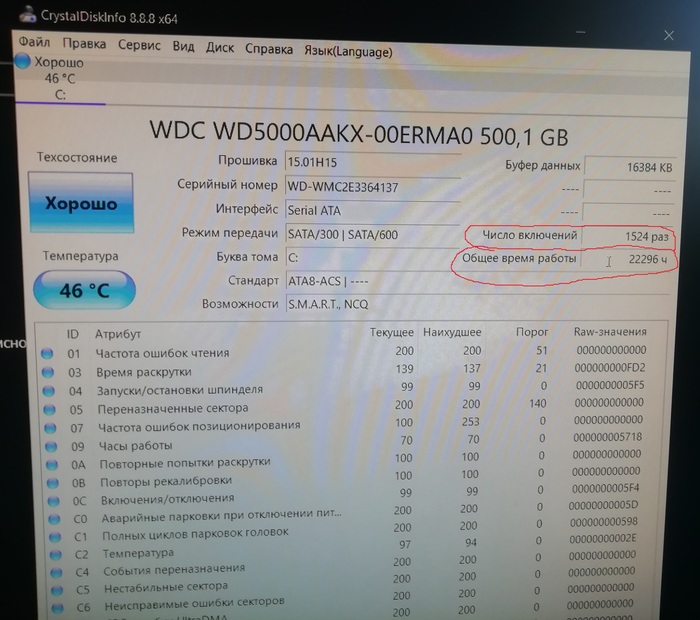
И что мы видим диск то совсем не новый, б.у. после 5-6 лет интенсивной такой эксплуатации.
Ладно хоть SMART чистый, нестабильных секторов нет, и скорость 7200.
Вобщем расстроил я Серегу, что люди везде одинаковые и даже способы обмана в московских сервисах и региональных не отличаются.
Скинул Серега им это фото" с вопросом как так получилось??"
Получил ответ в духе "Времени мало было, только такой нашли, да не переживайте мы его проверили, он вам долго прослужит"
Идем на авито смотрим сколько в городе сервиса стоит такой хард: и там от 1000р до 1400р, берем среднюю цену в 1200руб. По итогам сервис на Сереге неплохо так заработал, 2800руб , вполне московская цена за замену харда с установкой системы.
Невзирая на то, что BIOS является мощным средством защиты, существуют способы обхода установленного в ней пароля.
Иногда любопытные или стремящиеся максимально защитить свои данные пользователи ставят пароли на всём, на чём только можно, но нередко эти пароли ими забываются. Тяжело переносится забытие пароля на BIOS (пароль на загрузку системы), зачастую это может привести к покупке новой материнской платы, однако этого можно избежать воспользовавшись слабостями архитектуры построения ЭВМ и преднамеренно оставленными разработчиками «чёрными ходами».
Полагаю, что всем (или почти всем) обитателям Хабрахабра известно, что пароль BIOS (так же, как и иные основные настройки системы) хранится в памяти CMOS (Complimentary Matal-Oxide-Semiconductor — Комплиментарный Металло-Оксидный Полупроводник), которая требует постоянной подпитки батарейкой, установленной на материнской плате.
Отсюда и следует один из способов обхода пароля, точнее его сброса вместе со всеми настройками, хранящимися в BIOS:
Способ 1 — Метод Чубайса
так как CMOS требует постоянной подпитки для сохранения данных, то из этого следует, что убрав такую подпитку (батарейку) на некоторое время (примерно 24 часа) мы добьёмся очистки BIOS. После необходимо снова вставить батарейку на нужное место и при запуске ЭВМ указать снова задать нужные параметры вроде времени, нового пароля (если уж он так сильно необходим) и прочие нужные вам настройки.
Способ эффективный, но долгий, а время, как известно, очень ценный ресурс и пользователь, как и IT специалист не всегда обладает им. Эти особенности делают этот способ не очень практичным и скорее крайним средством, чем реальной практикой. К тому же батарейку на некоторых моделях материнских плат бывает крайне сложно извлечь без использования дополнительных инструментов, поэтому есть смысл прибегнуть к способу, который описывается в инструкциях к материнским платам:
Способ 2 — Аварийная кнопка
на большей части материнских плат существуют специальные разъёмы для очистки памяти CMOS, которые обычно они расположены в непосредственной близости от батарейки (узнать местоположение такого разъёма можно из схемы материнской платы, приведённой в инструкции к ней или на сайте компании-изготовителя). Для очистки памяти CMOS необходимо замкнуть эти разъёмы, после чего включить ПК и заново выставить настройки BIOS.
Способ 3 — Инженерный пароль
Заключается во вводе вместо забытого пароля BIOS инженерного пароля для данной системной платы:
| AWARD | |
|---|---|
| _award | Condo |
| 01322222 | d8on |
| 589589 | HLT |
| 589721 | J262 |
| 595595 | J332 |
| ALFAROME | J64 |
| Ally | Lkwpeter |
| ALLY | LKWPETER |
| aLLy | Pint |
| aPAf | PINT |
| AWARD PW | SER |
| AWARD SW | SKY_FOX |
| AWARD_SW | SYXZ |
| Awkward BIOSTAR | TTPTHA |
| CONCAT | ZJAAADC |
| AMI | |
|---|---|
| A.M.I. | CONDO |
| AAAMMMIII | HEWINTT RAND |
| AMI | LKWPETER |
| AMI?SW | PASSWORD |
| AMI_SW | SER |
| BIOS | |
Однако стоить помнить, что данные пароли работают только на BIOS версии 4,55G и ниже (класс системных плат до i845P чипсета).
Способ 4 — Вспомним старину
Ещё один из методов сброса пароля заключается в использовании среды DOS. Для этого необходимо загрузиться в среду DOS (чистую DOS, а не эмулированную из-под Windows) и ввести такие команды:
* AWARD и AMI BIOS:
DEBUG
-O 70 17
-O 71 17
Q

Не всегда покупатели обращают внимание на БИОС нового или подержанного ноутбука. И когда неминуемо встает вопрос об инсталляции новой операционной системы, то пользователи внезапно обнаруживают, что БИОС на пароле. И порой не помогают фирменные коды от производителя техники на БИОС. Если устанавливать новый ОС, то возникнет риск резкого снижения производительности ноутбука из-за несколько установленных операционных систем. Но можно поступить проще – нужно «всего лишь» взломать пароль от bios.
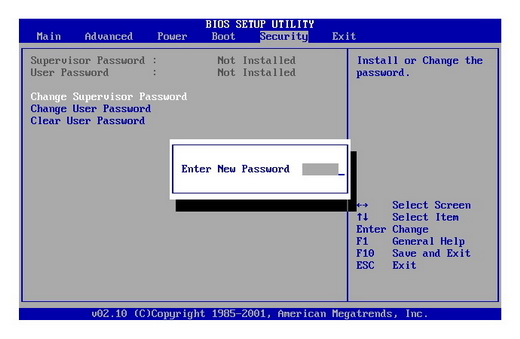
Что можно сделать в этом случае?
1. В этом случае можно пойти на самый радикальный шаг – перепрошивку биоса. В этом случае внимательно читаем название техники, заходим на сайт-производителя и выбираем тот bios (например, «Феникс»), который и используется в компьютере. Все остальное считается делом техники, используя специальную программу, перепрошиваем старый биос на новый. Если данный вид операции пользователь не проводил ранее, то ее лучше доверить профессионалам своего дела. Лучше не рисковать.
2. Можно обнулить параметры БИОС, если выключить встроенный аккумулятор на материнской плате ноутбука. Для этого предварительно нужно запастись набором отверток, в которых имеются все необходимые крестовины – в ноутбуках используются необыкновенно малые болты. И их отвернуть обычными отвертками не представляется возможным.
После вскрытия находим батарейку, снимаем и полностью обесточиваем материнскую плату – батарейка устанавливается ребром в свое гнездо пальцами рук. Только в этом случае происходит мгновенное стирание данных.
Если все пустить на самотек, то придется ждать от 2 до 5 часов, пока данные не обнулятся. Важный момент – батарейку можно принять за конденсаторы, которые своим внешним видом их сильно напоминают.
3. Но имеется и последний проверенный путь обойти запароленный биос в ноутбуке. Для этого при заводе ноутбука часто нажимаем на кнопку F12, которая позволяет запустить Boot Menu. Как только откроется Boot, оперативно выставляем мастером DVD-ROM и сразу жмем на кнопку F8. В последнем случае возникнет характерный «недовольный» писк ноутбука, но это позволит обойти биос. Появится синий фон и начнется программа инсталляции ОС в ручном или автоматическом режиме. Последний вариант может срабатывать через раз. Но все реально работает. И прошивать компьютер не придется.
Читайте также:


